Bước 1:
Trong giao diện Camtasia chúng ta kéo video xuống thanh Timeline để tiến hành chỉnh sửa video.
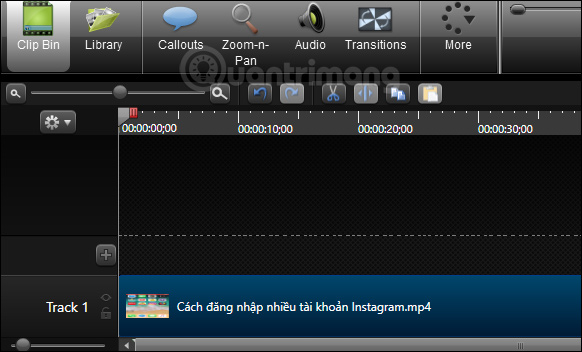
Bước 2:
Tiếp đến nhấn vào mục Callouts rồi nhấn vào biểu tượng tam giác để mở rộng các tùy chọn cho video.
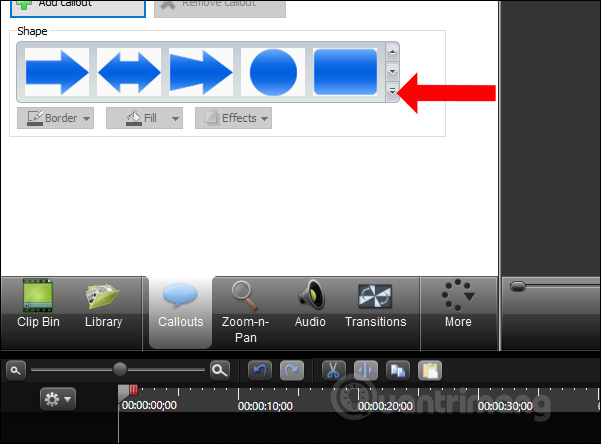
Hiển thị bảng công cụ, tại phần Special nhấn chọn vào công cụ Blur để làm mờ đối tượng trên video.
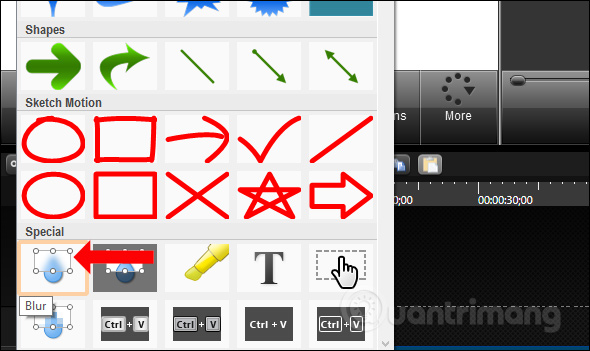
Bước 3:
Khi đó trên thanh Timeline sẽ hiển thị công cụ Blur tại Track 2 như hình. Kéo khung làm mờ này tới thời gian video mà bạn muốn ẩn đối tượng. Trên video cũng hiển thị vùng làm mờ.
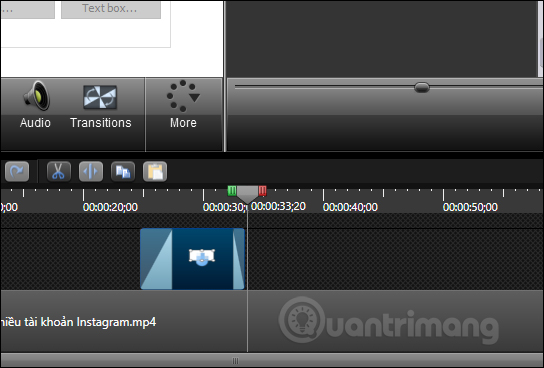
Di chuột tại thanh Timeline sẽ thấy thông tin về hiệu ứng làm mờ gồm:
- Name: Tên hiệu ứng làm mờ.
- Start time: Thời điểm xuất hiện hiệu ứng.
- Duration: Tổng thời gian từ khi xuất hiện đến khi biến mất hiệu ứng.
- Media type: Kiểu Callout.
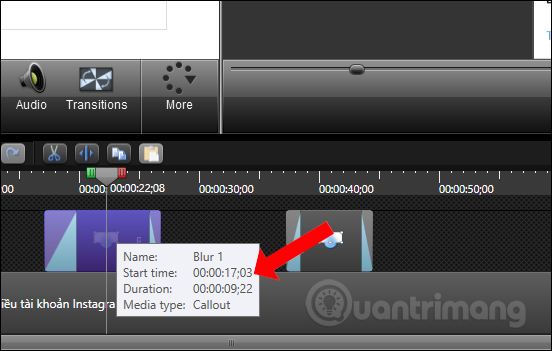
Người dùng có thể thay đổi kích thước vùng làm mờ này để che phủ toàn bộ nội dung. Bạn co khung bao quanh để tăng hoặc giảm kích thước của khung làm mờ nội dung.
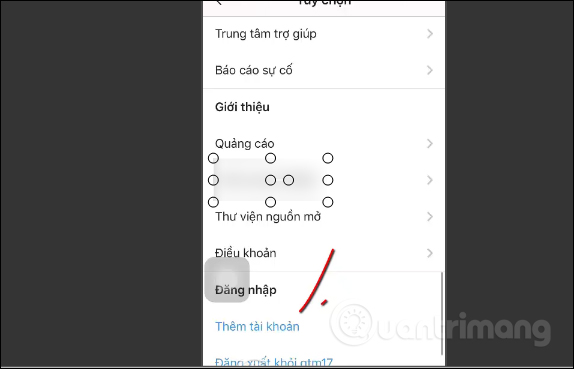
Bước 4:
Trong phần Properties sẽ có thêm tùy chọn chỉnh hiệu ứng làm mờ và mức độ làm mờ nội dung. Fade in dùng để chỉnh thời gian hiển thị hiệu ứng làm mờ trong video. Fade in để chính thời gian biến mất dần dần của hiệu ứng làm mờ. Intensity để chỉnh mức độ làm mờ trên video.
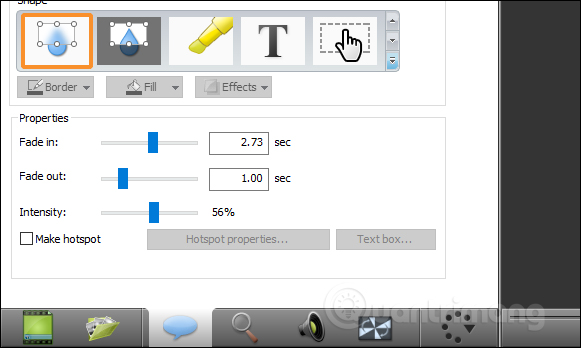
Chẳng hạn với mức độ làm mờ là 28% thì hiệu ứng làm mờ được hiển thị trên video như hình dưới đây.
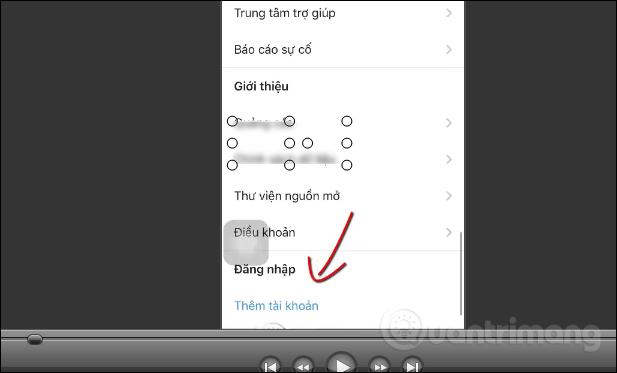
Nếu không thích kiểu làm mờ Blur thì có thể đổi sang dạng Pixelate. Cuối cùng xuất video như bình thường.
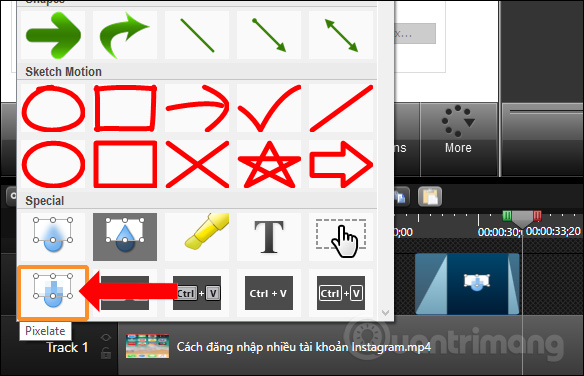
Với công cụ làm mờ Blur trên Camtasia, chúng ta có thể che đi những nội dung hay chi tiết trong video như số điện thoại, số tài khoản, địa chỉ cá nhân,... Tùy vào nội dung và chủ thể cần làm mờ trong vi